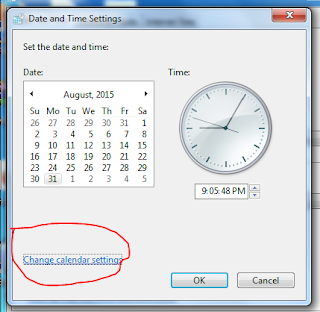svshare7 - Waktu merupakan hal yang sangat lah penting bagi hidup kita, bagaimana kita tahu sekarang menunjuk pada jam berapa? sedangkan kita tidak mempunyai alat untuk penunjuk waktu tersebut. Dan kini waktu pada jam mempunyai 2 format yaitu dalam format 24 jam dan 12 jam biasanya yang akan membedakan siang di format 12 jam ini AM (baca : Ante Meridiem) menunjukan dari jam 00.00 - 11.59 dan PM (baca : Post Meridiem) menunjukkan dari jam 12.00 - 23.59.
baca juga : Mengatasi virus runouce dan readme.eml
Dalam hal ini setiap orang mempunyai selera berbeda - beda dalam menggunakannya. Ada yang ingin dalam format 24 jam karena sederhana nya tidak memakai embel - embel dibelakangnya AM/PM ada juga yang menginginkan format 12 jam karena mungkin agar bisa lebih cepat nya mengetahui jam berapa sekarang tanpa harus berfikir lagi apabila lebih dari angka 12 itu berarti jam berapa. Ya. . . itu semua memiliki alasan masing - masing sobat dalam memilih format jam tersebut.
Baik sekarang akan sedikit share mengenai Cara mengubah format waktu menjadi 24 jam pada OS Windows 7, pada cara dibawah kita sama - sama asumsikan bahwa laptop/PC sobat pada settingan awalnya menggunakan format 12 jam yang akan diubah ke dalam format 24 jam. Selamat Menyaksikan. Jangan lupa ditemani es teh hangat ya. . . hehehe. (becanda)
Langkah - langkah
Begitupun untuk mengubah dari format waktu 24 jam ke 12 jam pun sama seperti langkah diatas, tinggal kembalikan lagi dari format "h" besar ke "h" kecil. Karena ketentuannya "h" besar berarti untuk format waktu 24 jam sedangkan untuk "h" kecil untuk formati waktu 12 jam.
baca juga : Mengatasi virus runouce dan readme.eml
Dalam hal ini setiap orang mempunyai selera berbeda - beda dalam menggunakannya. Ada yang ingin dalam format 24 jam karena sederhana nya tidak memakai embel - embel dibelakangnya AM/PM ada juga yang menginginkan format 12 jam karena mungkin agar bisa lebih cepat nya mengetahui jam berapa sekarang tanpa harus berfikir lagi apabila lebih dari angka 12 itu berarti jam berapa. Ya. . . itu semua memiliki alasan masing - masing sobat dalam memilih format jam tersebut.
Baik sekarang akan sedikit share mengenai Cara mengubah format waktu menjadi 24 jam pada OS Windows 7, pada cara dibawah kita sama - sama asumsikan bahwa laptop/PC sobat pada settingan awalnya menggunakan format 12 jam yang akan diubah ke dalam format 24 jam. Selamat Menyaksikan. Jangan lupa ditemani es teh hangat ya. . . hehehe. (becanda)
Langkah - langkah
- Klik pada toolbar jam seperti SS dibawah ini
- Akan muncul jendela baru dan klik pada tulisan "Change date and time settings...", maka akan muncul jendela seperti dibawah ini
- Klik yang dilingkari dan akan muncul seperti dibawah ini
- Klik yang dilingkari dan akan muncul seperti SS dibawah ini. Langsung kita pilih ke tab menu Time
- Ubah dari semula SS diatas seperti SS dibawah (perhatikan combo box yang dilingkari warna merah)
- Lalu Apply dan lihat hasilnya
- Selesai
Begitupun untuk mengubah dari format waktu 24 jam ke 12 jam pun sama seperti langkah diatas, tinggal kembalikan lagi dari format "h" besar ke "h" kecil. Karena ketentuannya "h" besar berarti untuk format waktu 24 jam sedangkan untuk "h" kecil untuk formati waktu 12 jam.
Perlu Diingattt :
Ketika sobat mengklik link, maka akan diarahkan ke halaman adf.ly, tunggu sejenak 5 detik dan mengklik tombol skip/lewati kemudian otomatis ke hosting download tersebut. Apabila sobat kesulitan ada panduan cara downloadnya klik >> disini <<
Ketika sobat mengklik link, maka akan diarahkan ke halaman adf.ly, tunggu sejenak 5 detik dan mengklik tombol skip/lewati kemudian otomatis ke hosting download tersebut. Apabila sobat kesulitan ada panduan cara downloadnya klik >> disini <<
Sekian, sharing mengenai Cara Mengubah Format Waktu menjadi 24 jam di Windows 7. Terima Kasih
- Jika kamu kesulitan mengunjungi halaman adf.ly, bisa atasi dengan cara INI
- Jika ada link mati atau bermasalah, laporkan saja langsung ya ke SINI. Terima Kasih. Enjoy...
Perlu Diingattt :
Apabila di arahkan ke halaman :
- shorte.st atau adf.ly, tunggu sejenak 5 detik dan mengklik tombol skip/lewati
- ke ouo, centang anda bukan robot dan tunggu 5 detik lalu get link, kemudian otomatis ke hosting download tersebut. Apabila sobat kesulitan ada panduan cara downloadnya klik >> disini <<
PERHATIAN!!!
Apabila di arahkan ke halaman :
- shorte.st atau adf.ly, tunggu sejenak 5 detik dan mengklik tombol skip/lewati
- ke ouo, centang anda bukan robot dan tunggu 5 detik lalu get link, kemudian otomatis ke hosting download tersebut. Apabila sobat kesulitan ada panduan cara downloadnya klik >> disini <<
- Jika kamu kesulitan mengunjungi halaman adf.ly, bisa atasi dengan cara INI
- Jika ada link mati atau bermasalah, laporkan saja langsung ya ke SINI. Terima Kasih. Enjoy...